Cubase 7 New Features Video Tutorials - Chapter 10 - Know your harmonies
Tip: Highlight text to annotate itX
このパートでは、Cubase 7の新しいハーモニゼーションとインテリジェント作曲支援ツールを説明します。
コードトラックでは、コードイベントを作成することにより音楽進行を作成できます。
コードイベントはサウンドを生成しません。その代わり、MIDI、インストゥルメント、およびオーディオトラックをコントロールしたり移調したりします。
まず、「プロジェクト」メニューと「トラックを追加」コマンドを使用して、インストゥルメントトラックを作成することから始めましょう。
次に、同じメニューシーケンスを使用してコードトラックを作成することにします。
新しいコードイベントを作成するには、鉛筆ツールを選択し、コードを開始したい場所で「コードトラック」をクリックします。
いくつか追加してみましょう。
これらの新しいコードは未定義なので、名前は「X」として表示されます。
コードの開始位置を選択すると、次のコードまでそれが演奏されます。
コードを編集するには、オブジェクトの選択ツールを選択し、編集したいコードイベントをダブルクリックします。
このウィンドウには、「エディター」と「コードアシスタント」の2つのタブがあります。
「エディター」タブを使用して、少なくともルート(根音)とコードタイプを選択します。
コードイベントはテンションを持つこともでき、さらに複雑な場合はベース音を持つこともできます。
コードを構成する音符は、下部のミニキーボードに表示されます。
コーナーにあるこのアイコンを使用して、エディターから抜け出すことなく新しいコードイベントを追加できます。
次に、新しいコードのルート、タイプ、テンションを選択します。
ウィンドウの外側をクリックするとそれが閉じられます。
コードイベントがどのようなサウンドになるかを聞くには、「コードを試聴」ボタンを有効にし、ドロップダウンメニューでターゲットのトラックを選択します。
コードをクリックするとそれが聞こえます。
あるいは再生を開始すると、順番に聞くことができます。
コードトラックの下部にあるボタンは、「表示の競合を解決」するため(サイズ変更)と、「スケールを表示」するために使用します。
スケールについては、このあとすぐに説明します。
コードアシスタントは、新しい音楽アイデアを見つけ出すときに役に立ちます。
空のコードイベントをダブルクリックします。
「コードアシスタント」タブに切り替えます。
「コード提示レベル」スライダーを右に移動すると、より洗練されたオプションが結果ペインに表示されます。
結果をクリックすると、その音を聞くことができます。
さらに、次の空のコードイベントをダブルクリックし、作業を続けます。
それでは、これを最初から再生してみましょう。
もっと多くのオプションが用意されています。
他の2つのコードの間に空のコードイベントを作成してみましょう。
それをダブルクリックしてコードアシスタントを再び開き、3つに対してコード提示レベルを設定します。
コード提示レベルスライダーの右にあるアイコンは、ギャップモードをコントロールします。
このモードは、コードアシスタントの提案レベルをコントロールします。
ギャップの前のコードのみを分析するように設定することができます。
あるいは、ギャップの前と後のコードを分析するように設定することができます。
一番下には、コード進行のモードとタイプのためのコントロールがあります。
これらのコントロールは、コードアシスタントがこのコードをどのように推奨するかも設定します。
「ケーデンス」を選択すると、コードアシスタントは、いくつかの一般的なパターンまたは進行への収まり具合を考慮してコードを推奨します。
たとえば、クラシックなブルース進行は 1 4 5 パターンです。
特定のミュージックスタイル内で何かを作成しようとしているときは、ケーデンスは便利です。
ギアアイコンをクリックして、コード提示フィルターを設定します。
コード提示レベルスライダーをさらに右に移動すると、さらに多くのオプションが現れてきます。
たとえば、「前のコードを代理」のオプションを選択できます。
これを使用すると、コードアシスタントはCメジャーまたはその関連コードであるAマイナーを使用できるようになります。
比較すると、共通音モードでは、コードアシスタントはその提案を、コード間で同じ音符数となるように行います。
共通音モードでは、ギアアイコンはさまざまなオプションを提示します。
標準テクニックを使用してコードイベントをクリック&ドラッグでき、スナップを有効にしている場合はスナップ機能に応答します。
時間長は次のコードイベントがいつ発生するかによって決定されることを覚えておいてください。
コードトラックインスペクターは、他のインスペクターとは多少異なります。
最も重要なコントロールの1つは「コードを視聴」ボタンです。これはコードトラックの出力を聞くためには有効にしておく必要があります。
ミュート、タイムベース、ロックコントロールは、他のインスペクターにあるものと同じです。
次は「ボイシング」メニューです。
コードボイシングは、どのピッチを使用してそれを作成するかを記述します。
Cメジャーコードは、少なくともC、E、Gの音符で構成されます。
ただしこれらの音符はピアノで演奏されるかもしれません。
あるいはギターで別の方法で演奏されるかもしれません。
音符の積み重ね方をボイシングといいます。
同じインストゥルメントに対して異なるボイシングを持つことも可能です。
たとえば、同じCメジャーコードでもトライアドとして音符を配置できます。
第一転回形
または第二転回形
コードトラックインスペクターでは、これらの変数のすべてをコントロールできます。
最初のドロップダウンメニューでは、ピアノボイシング、ギターボイシング、またはベーシックを選択できます。
2番目のドロップダウンメニューでは、コードの構造を調整できます。
このコード進行をピアノボイシングで聞いてみましょう(例)
次に、ギターボイシングに変更してみます。
ギターサウンドをピッキング奏法でも呼び出してみましょう。
再び聞いてみます。
コードの構造は、それが関連付けられている音階に依存します。
「スケールイベント」をクリックし、各コードごとにスケールを聞いてください。
コードイベントを構成する前に、描画ツールを選択し、新しいスケールイベントを作成することもできます。
これにより、コードがその特定のスケールに強制的に収められます。
これは、特定のスタイルまたは音楽属に対して作曲するときに便利です。
選択できるスケールは非常にたくさんあります。
別のトラックをコードトラックの構造に従うようにさせることもできます。
コードトラックをプロジェクトに追加すると、「コードトラック」タブがプロジェクト内のすべてのトラックのインスペクターに追加されます。
これを使用すると、トラックを「コードトラックに追従」させることができます。
この動作を示すために、基本的なトライアドを何回も繰り返し録音することにします。 既存のコードとはまったく折り合いがつきません。
そこで、「コードトラックに追従」を有効にしてみます。
お聞きください。
必要なら、演奏しながらリアルタイムでこれを実行できます。
コードイベントをMIDIまたはインストゥルメントトラックにドラッグすることで、コードをMIDI音符に変換できます。
コード進行をコーダーMIDIインサートに割り当てたり、Halion Sonic SEに割り当てたりすることができます。
2つのインストゥルメントトラックを作成してみます。
それぞれに対してHALION SOINC SEのインスタンスを作成します。
話を簡単にするために、これらのインストゥルメントのそれぞれをピアノサウンドに設定します。
新しいインストゥルメントトラックの最初で、インスペクターで「MIDI インサート」セクションを開きます。
インサートスロット内をクリックしてMIDIエフェクトポップアップメニューを開き、コーダーを選択します。
エフェクトは自動的に有効化され、そのコントロールパネルが開きます。
これをまだ使ったことがない場合、コーダーはユーザーにコードを作成させ、これらのコードを1つのキーでトリガーできます。
上部にあるドロップダウンメニューを開きます。
スタイルを選択します。
次のコードを選択します。
このコードに必要な音符がコーダーパネルに表示されます。
ただし、ここでこれらのコードをコードトラックからも作成できます。
学習ボタンを切り替えて、コーダーをリセットします。
これで、やらなければいけないことは、コードトラックからコードイベントをコーダーパネルにドラッグすることだけです。
最初のコードイベントはドロップ位置にマッピングされ、以降のすべてのコードイベントは半音単位でマッピングされます。
複数のレイヤーを受け入れるようにコーダーを設定すると、
最大8個のコードイベントを一度に選択し、それらをすべてコーダーパネルにドラッグできます。
複数の使用箇所を持つコードは、1回割り当てられるだけです。
MIDIキーボードの対応キーを打つと、そのコードが再生されます。
コードイベントをHalion Sonic SEパッド内のパッドにドラッグ&ドロップして割り当てることもできます。
Halion Sonic SEの2番目のインスタンス用にインストゥルメントエディターを開きます。
コードイベントを選択し、それをHalion Sonic SEパッドの1つにドラッグします。
パッドをクリックするとそれを聞くことができます。
最大8個のコードイベントを一度に選択し、それらを最初のパッドにドラッグできます。
最初のコードイベントはパッドのドロップ位置にマッピングされ、以降のすべてのコードイベントはその他のパッドにマッピングされます。
Halion Sonic SEキーボードの対応キーをクリックして、それらをトリガーします。
それでは次のパートに進み、Hermode Tuningを使ってこれらの素晴らしいコードをさらによくサウンドさせる方法を説明します。